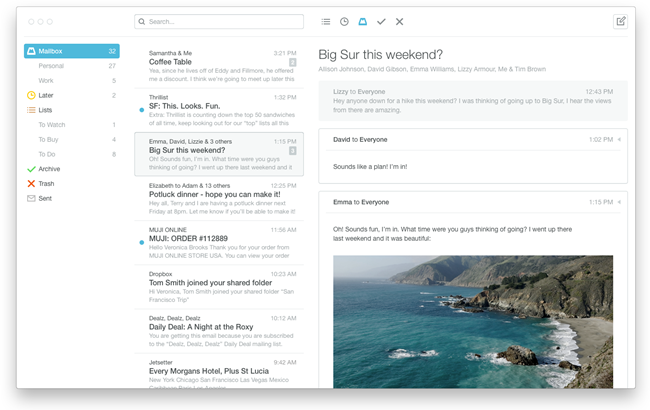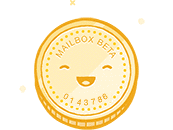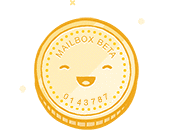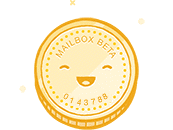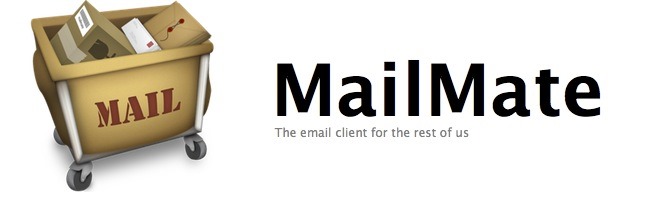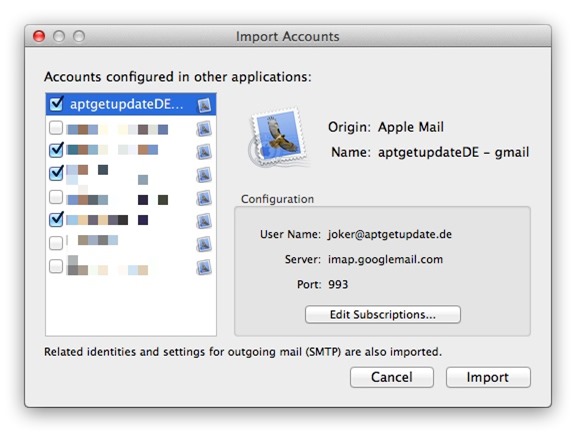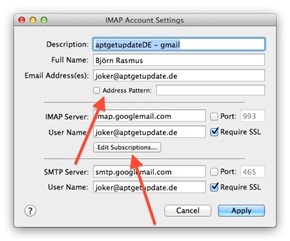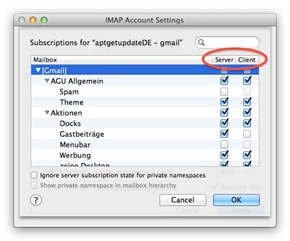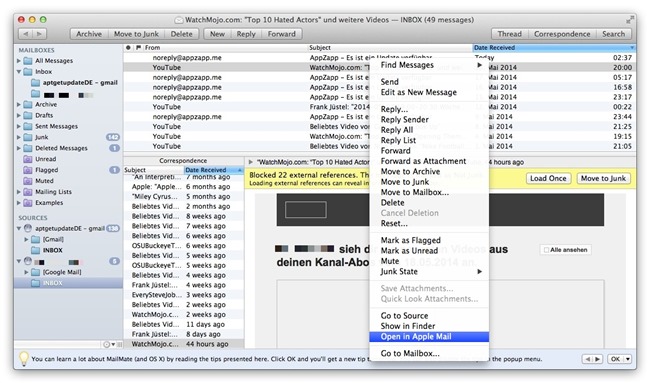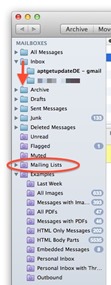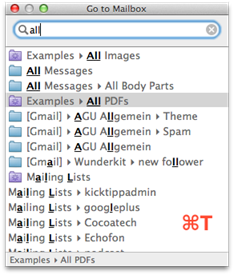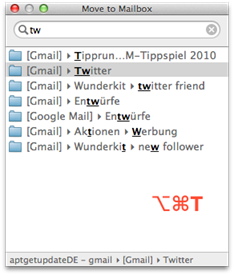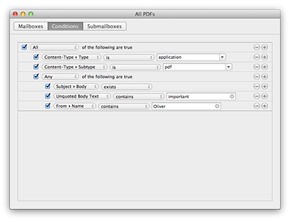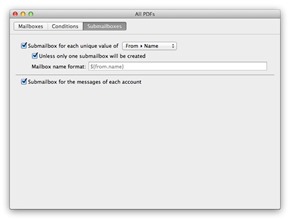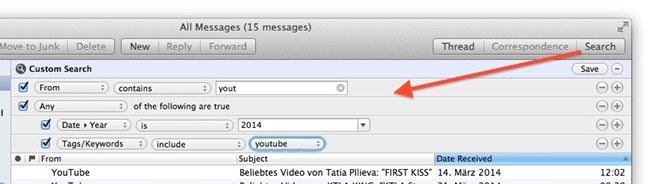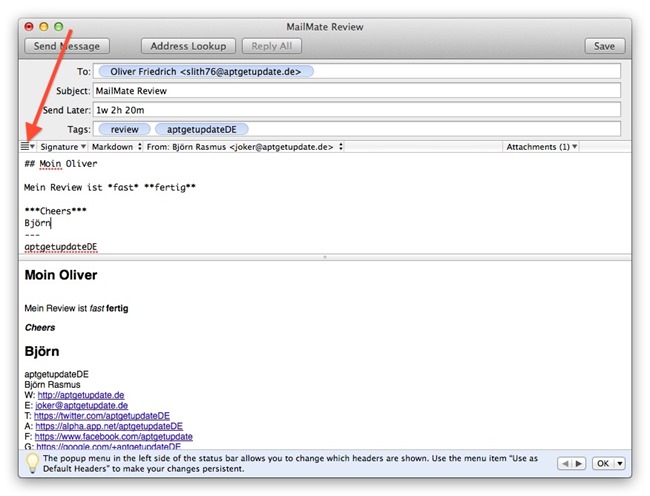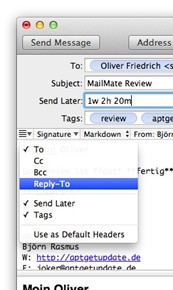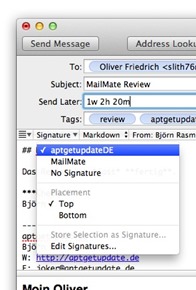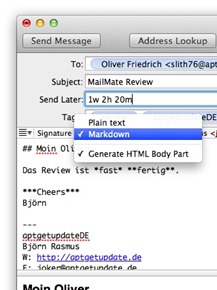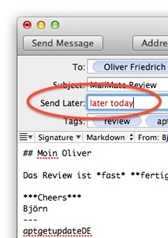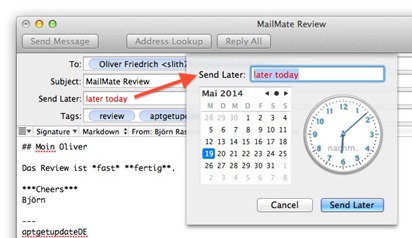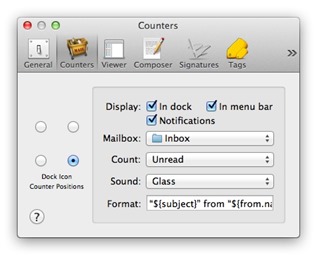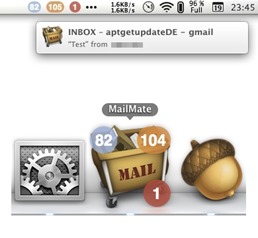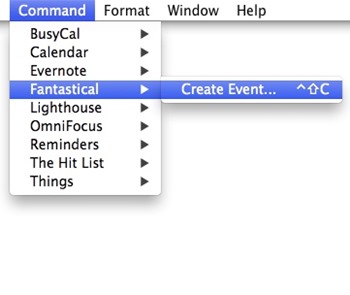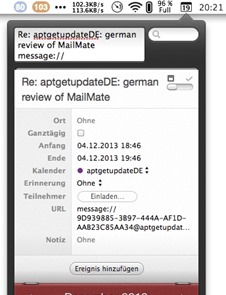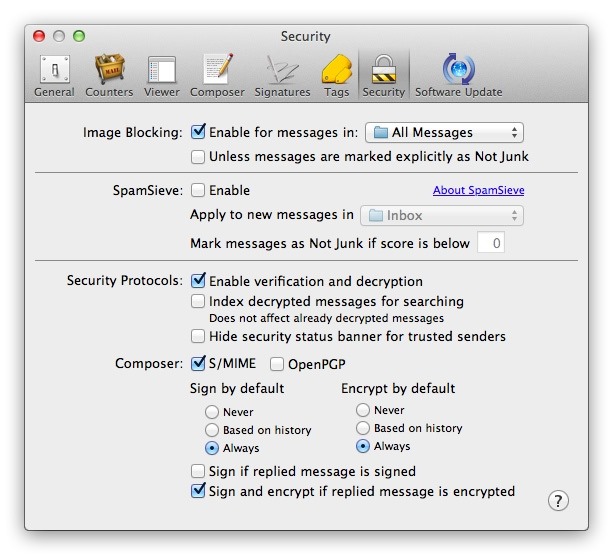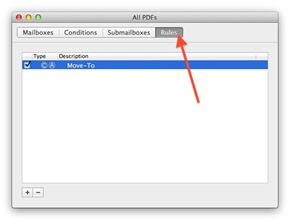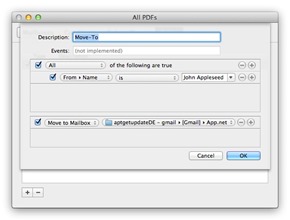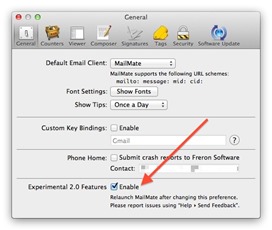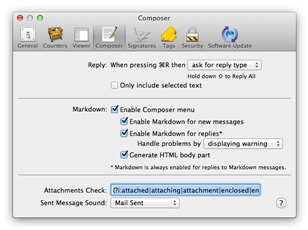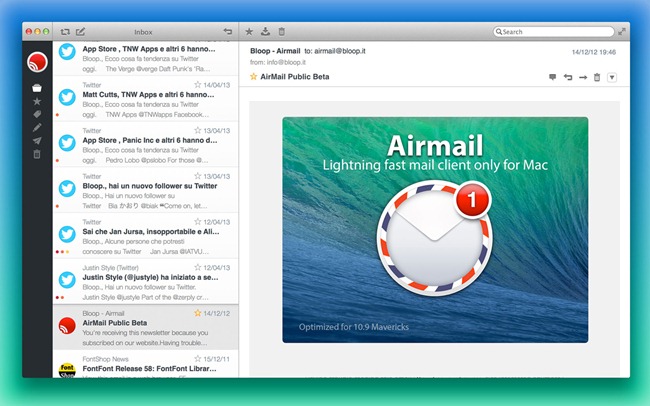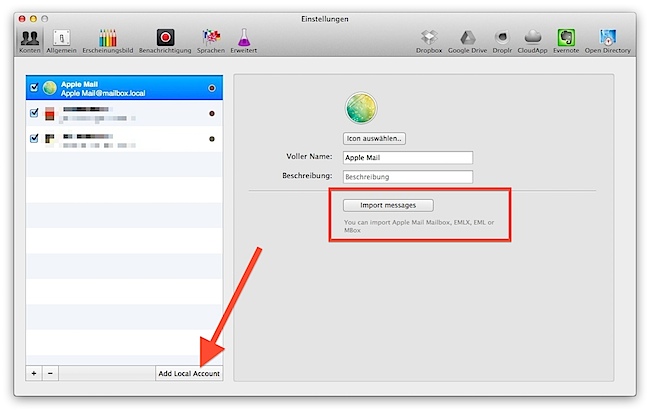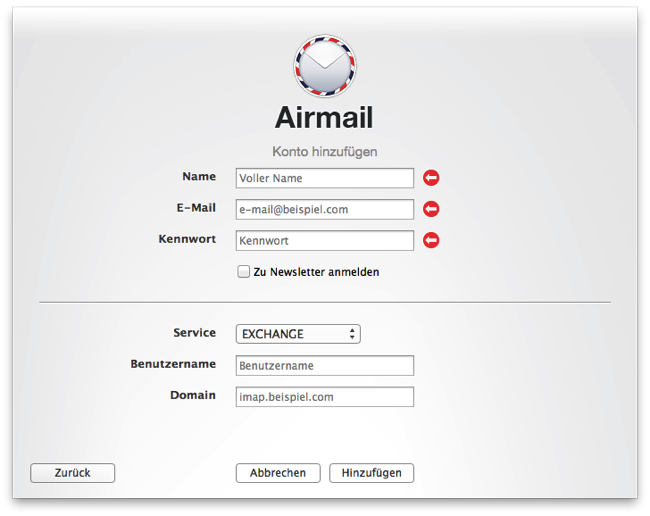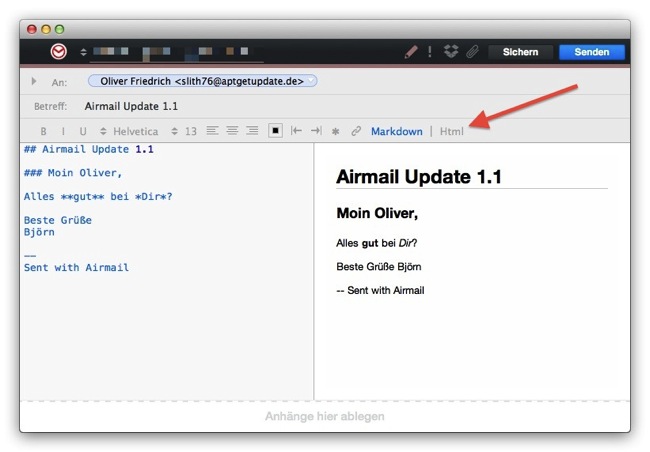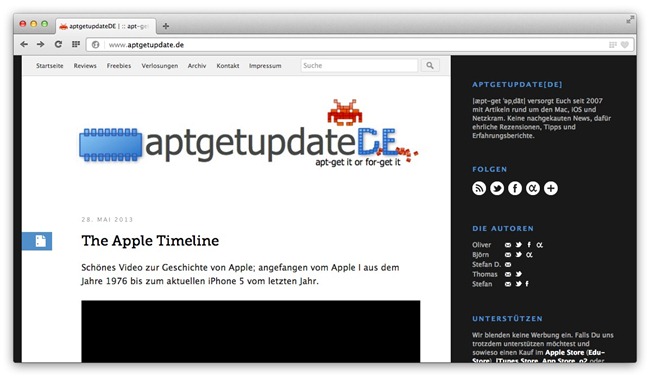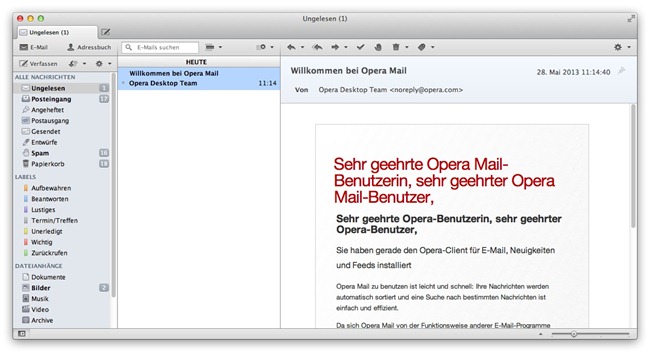E-Mail Clients gibt es für den Mac mittlerweile wie Sand am Meer. Viele davon versuchen sich an neuen Konzepten, haben eine hübsche Oberfläche und sind vergleichsweise recht günstig im Anschaffungspreis.
MailMate, das erst vor ca. einem halben Jahr durch eine Crowdfunding Kampagne für MailMate 2.0 auf sich aufmerksam machte, ist definitiv anders. Um wie viel anders und warum man vor dem Kauf unbedingt die kostenlose Testversion ausprobieren sollte, werde ich im nachfolgenden Review versuchen zu klären.
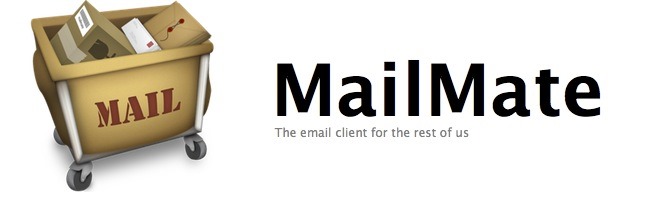
Generell ist zu sagen, dass MailMate ausschließlich IMAP-Accounts unterstützt und der dänische Entwickler Benny Kjær Nielsen sehr viel Wert auf die Steuerung des Clients per Tastatur gelegt hat. Am besten beschreibt es vielleicht folgender Satz:
MailMate is an IMAP email client featuring extensive keyboard control, Markdown supported email composition, advanced search conditions and drill-down search links, equally advanced smart mailboxes, automatic signature handling, cryptographic encryption/signing (OpenPGP and S/MIME), tagging, multiple notification methods, alternative message viewer layouts including a widescreen layout, and much more.
IMAP-Account hinzufügen/importieren
Bevor man überhaupt loslegen kann, muss man einen oder mehrere IMAP-Accounts zu MailMate hinzufügen bzw. importieren. Der Import (File > Import Accounts…) funktioniert nur mit IMAP-Konten, die in Apple Mail oder Thunderbird konfiguriert sind. Darüber hinaus hat man auch die Möglichkeit einen POP3 Account zu migrieren (File > Import Messages…), sofern das richtige Format (.eml, .msgd, .emlx oder .mbox) vorliegt.
Sollte beim Importieren oder neuem Einrichten eines Accounts etwas nicht sofort funktionieren, steht ein Activity Viewer (Window > Show Activity Viewer) zur Verfügung, um Serverprobleme zu erkennen und ggf. zu beseitigen.
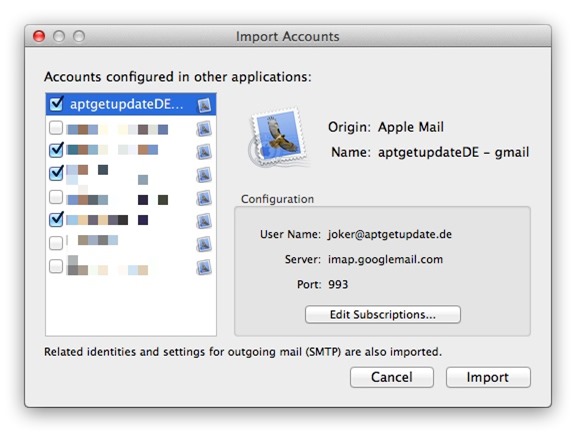
Ein recht interessantes Feature in den IMAP Settings (File > Edit IMAP Account) sind die Address Pattern, die mit Hilfe von regulären Ausdrücken die E-Mail Aliase darstellen. Hier ist sehr viel möglich und einige Beispiele für diese multiplen Identitäten sind hier zu finden.
Dazu fällt auf, dass es keine Felder für Passwörter gibt. Diese werden erst abgefragt, wenn sie benötigt werden und anschließend auf Wunsch im OS X Schlüsselbund gespeichert. Außerdem werden dort schon abgelegte Passwörter (bspw. durch einen anderen Mailclient) erkannt und man muss die Nutzung dieser durch MailMate nur noch zulassen.
Eine kleine Besonderheit betrifft auch die IMAP-Subscriptions. Neben der normalen serverseitigen Variante, die jeder kennt, bietet MailMate auch lokale, clientseitige Abos an. Das hat den Vorteil, dass diese clientseitigen Subscriptions keinen Einfluss auf andere Mailclients haben und MailMate auf diese Art völlig autark arbeiten kann.
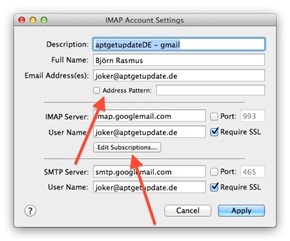
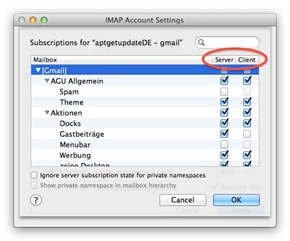
Layout
Hat man die Konfiguration abgeschlossen, findet man sich in folgender, zugegebenermaßen etwas angestaubten Oberfläche wieder.
Das Layout, das im Menü (View > Layout > …) u.a. auch auf eine Widescreen-Ansicht angepasst werden kann, sollte selbsterklärend sein. Dennoch ein kurzer Blick auf den im Screenshot zu sehenden Correspondence View, der den Vorteil hat, dass man beim Klicken auf eine E-Mail alle vom Absender gesendeten E-Mails, zeitlich sortiert, im kleinen Correspondence-Fenster angezeigt bekommt, was extrem nützlich ist.
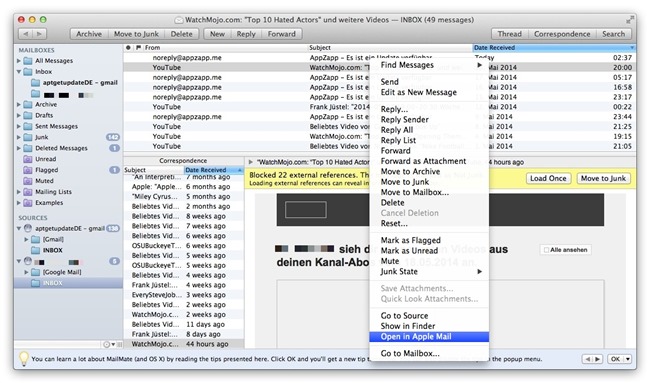
Ganz unten kann man sich zudem immer wieder kleine Tipps zum Umgang mit MailMate einblenden lassen.
Mailboxes
In MailMate gibt es drei verschiedene Arten von Mailboxes: Standard Mailboxes, Smart Mailboxes und Submailboxes, die alle miteinander kombiniert und verflochten werden können.
Neben dem (optionalen) Nachrichtencounter, rechts neben den einzelnen Mailboxes, kann man jeweils mit Tastatur-Shortcuts zu einer bestimmten Mailbox springen (Cmd+T) bzw. E-Mails schnell in eine Mailbox verschieben (Alt+Cmd+T).
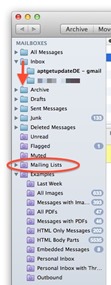
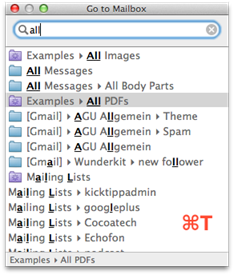
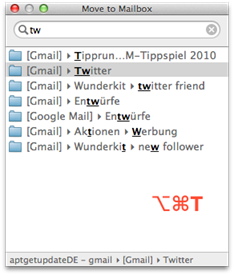
Nun aber kurz zu den einzelnen Mailboxes:
Standard Mailboxes sind unveränderlich und sind in der Regel für Standardfunktionen wie All Messages, Inbox, Drafts, Sent Messages, Junk, Deleted Messages oder Archive vorgesehen. Sind mehrere E-Mail Accounts definiert, sind diese Standard Mailboxes auch Unified bzw. Universal Mailboxes, die allerdings ausklappbar sind und so wiederum per Account betrachtet werden können.
Für Sent Messages gibt es zudem die Besonderheit, dass es für alle definierten Aliase zusätzliche Level mit den verschiedenen Identitäten gibt.
Smart Mailboxes sind dahingegen virtuelle Mailboxes, die, basierend auf bestimmte Vorgaben im Mailbox Editor, E-Mails automatisch vorsortieren.
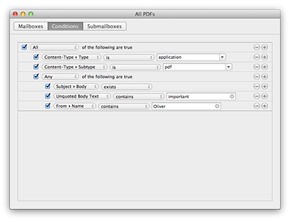
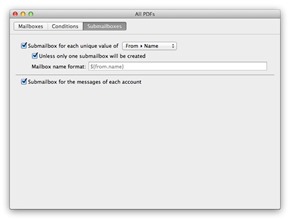
Für Submailboxes gilt, dass auf Grundlage aller Daten des E-Mail Headers (Datum, Absender, Betreff…) sogenannte E-Mail Subsets gebildet werden können. Die Anzeige kann, wie auch schon bei der Standard Mailbox, per Account und als Universal Mailbox erfolgen.
Ein weiteres, recht nützliches Feature sind Tags, die über den Tastatur-Shortcut T jeder E-Mail hinzugefügt werden können. Sind mehrere E-Mails zum Taggen ausgewählt, kann man in der linken Zeile Tags hinzufügen und auf der rechten Tags entfernen. Hier ist natürlich Disziplin bei der Nutzung gefordert aber wenn man diese aufbringt, ist es ein großartiger Weg E-Mails per Schlagworte zu organisieren.

Die Implementation von Tags in MailMate basiert auf den IMAP Keywords, was bedeutet, dass Tags mit dem IMAP Server synchronisiert werden und so auch in jedem anderen Mailclient verfügbar sind. Diese Funktion hängt natürlich am E-Mail Provider bzw. deren Server und kann dementsprechend limitiert ausfallen.
Nicht limitiert bzw. überaus effektiv ist das Stummschalten bzw. Muting von E-Mails, was sich speziell an Mailing Listen richtet. So kann man über den Tastatur-Shortcut Alt+Cmd+M (Message > Mute) uninteressante Themen muten. Daraufhin werden alle Replys automatisch als gelesen markiert, mit der Ausnahme, dass direkt an einen gesendete E-Mails davon ausgenommen sind.
Suche
Darüber hinaus besitzt MailMate eine sehr mächtige Suchfunktion, die über den Search-Knopf oben rechts oder den Tastatur-Shortcut Alt-Cmd-F aktiviert wird. Hier sind identische Filterfunktionen wie bei den Smart Mailboxes zu finden.
Über die Knöpfe Thread und Correspondence kann man zur Suche ‘verwandte’ E-Mails nach Thema oder Korrespondenz finden.
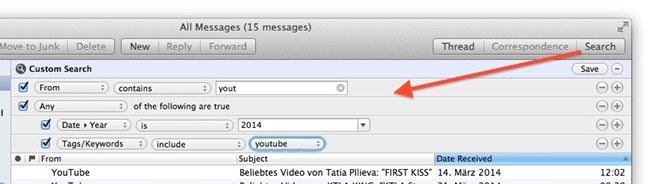
Dazu kann man jederzeit auf einen Absender, Betreff, Datum o.ä. doppelklicken und erhält so eine Liste an E-Mails, die genau zu diesem Attribut passen. Hält man beim Doppelklicken gleichzeitig noch die Alt-Taste gedrückt, wird anstatt nur im aktuell gewählten Ordner über alle E-Mails gesucht.
Ein identisches Such-Verhalten (in diesem Fall aber mit Einzelklick) kann über den E-Mail Header, sofern dieser denn ausgeklappt (View > Header > List) ist, provoziert werden.
E-Mail verfassen
Per Default wird beim Verfassen einer neuen E-Mail nur das Feld des Empfängers und vom Betreff angezeigt.
Über das ‘Hamburger-Icon’ auf der linken Seite kann man aber bei Bedarf weitere Empfänger (CC), eine Blindkopie (BCC) oder Antwortadresse (Reply-To) ergänzen. Gleichzeitig kann man über das gleiche Icon direkt beim Versenden Tags vergeben und eine Zeitangabe hinzufügen (komme ich gleich noch mal drauf zu sprechen), falls die E-Mail später gesendet werden soll.
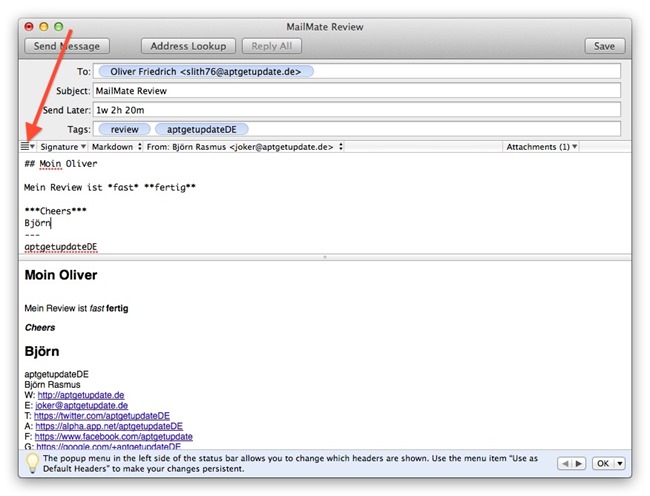
In der gleichen Zeile wie das ‘Hamburger-Icon’ kann man zudem noch die Signatur oder Anhänge einer E-Mail hinzufügen und die Absender Adresse festlegen.
Außerdem sollte man wissen, dass MailMate beim Verfassen von E-Mails neben Klartext auch Markdown (inkl. optionaler Live-Preview) unterstützt, was bestimmt viele Hardcore-Nutzer freuen wird.
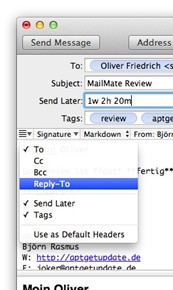
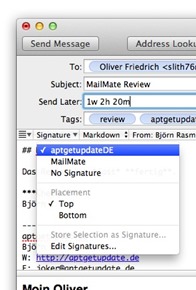
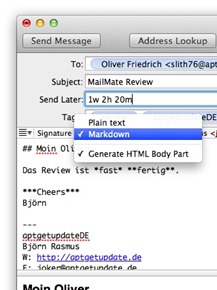
Die weiter oben schon angesprochene Send Later Option ist ebenfalls ein Feature, das man nicht alle Tage in einem Mailclient findet. Dieses ist auch weitestgehend undokumentiert und basiert auf der Apple API für Datum-/Zeit-Ausdrücke.
So funktionieren Ausdrücke wie 1w 2h 20m, was für in einer Woche, 2 Stunden und 20 Minuten steht, oder May 21st wunderbar; Ausdrücke wie later today oder tuesday around 9 nicht. Ob der Parser den Ausdruck versteht, erkennt man an der Farbe der Schrift. Ist diese schwarz ist alles gut. Bei roter Schrift gibt es Probleme, die allerdings beim Senden der E-Mail mit einem Kalender und Uhr gelöst werden können.
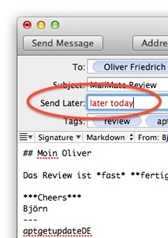
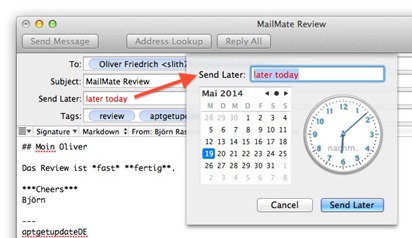
Counter bzw. Notifications
MailMate erlaubt bis zu vier verschiedene Counter bzw. Notifications, die entweder am Icon im Dock oder in der OS X Menüleiste (inkl. Untermenüs) angezeigt werden können.
Die genaue Konfiguration erfolgt in den MailMate Einstellungen. Dort kann man separat für alle vier Counter neben der Position am Dock-Icon auch die betrachtete Mailbox, was aus dieser Mailbox gezählt werden soll, den Sound und das Format festlegen.
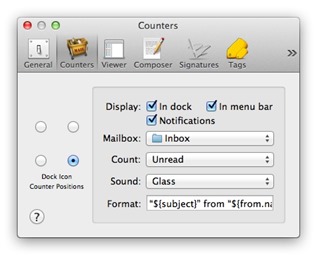
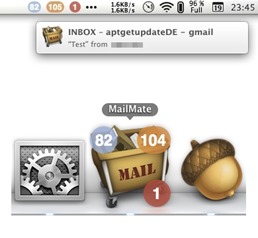
Bundles
Bundles sind in MailMate im Menü unter Command (bzw. auch über Tastatur-Shortcuts) zu finden und sind quasi die einfache Anbindung von 3rd Party Apps. Momentan werden BusyCal, der OS X Kalender, Evernote, Fantastical, Lighthouse, OmniFocus, OS X Erinnerungen, The Hit List und Things unterstützt.
Man kann also sehr einfach auf Knopfdruck eine Erinnerung, ein Event o.ä. direkt aus MailMate erzeugen und hat alle wichtigen Daten ohne großes Zutun dabei.
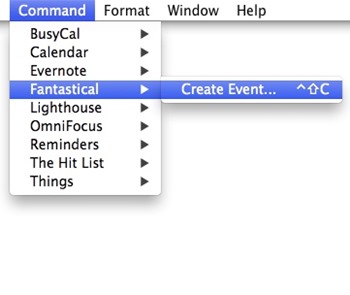
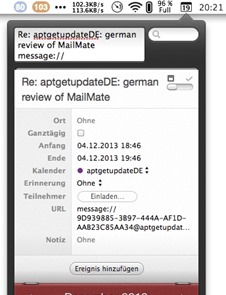
Das Ganze ist natürlich ‘nur’ ein kleiner Anfang. Die Möglichkeiten sind in diesem Bereich unendlich groß; selbst komplette bzw. angepasste Konfigurationen für Firmen sind hier machbar.
Sonstiges
Dass MailMate ein funktionales Monster ist, sollte nach dem Lesen dieses Review so ziemlich jeder mitbekommen haben. Ich bin hier aber längst noch nicht in die Tiefe des Programms gegangen. Daher möchte ich jetzt einige wichtige Funktionen nennen, die bisher zu kurz kamen:
Das wichtigste Thema ist selbstverständlich das der Sicherheit. Hier werden beispielsweise per Default sämtliche Bilder in E-Mails geblockt; man kann SpamSieve, eine 3rd Party App zur Erkennung von Spam, oder S/MIME bzw. OpenPGP zum Signieren und Verschlüsseln von E-Mails aktivieren.
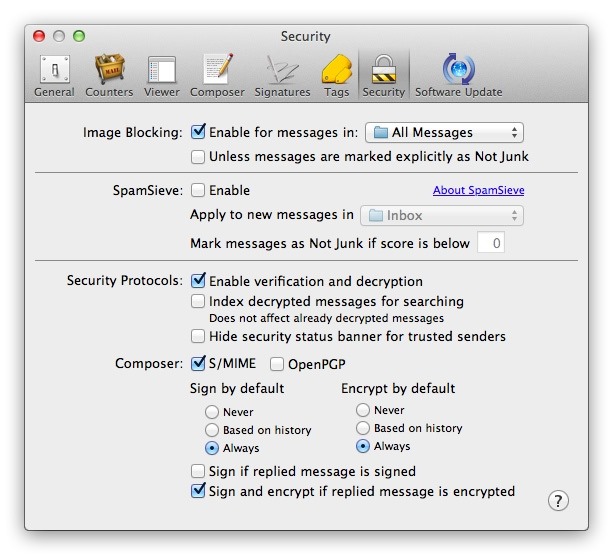
Außerdem gibt es vor dem Absenden einer E-Mail einen Plausibilitätscheck, der beispielsweise nach vergessenen Anhängen fragt.
Man kann E-Mail Regeln (Move/Copy to Mailbox, Set/Remove Tag, Play Sound oder Run Script) oder eigene Layouts erstellen, die MailMate Datenbank manuell neu aufbauen, Tastaturkürzel über Custom Key Bindings anpassen, was gerade für Google Mail interessant ist, oder Signaturen ausschließlich bestimmten Empfängern zuordnen.
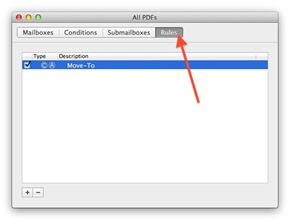
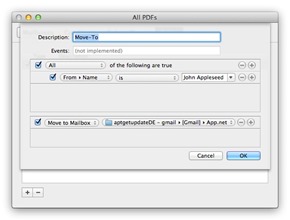
Apropos Google:
Wer diesen (IMAP-)Provider für seine E-Mail-Geschäfte nutzt, sollte sich dringend Using Gmail with MailMate durchlesen. Wie nicht anders zu erwarten gibt es dank Googles Pseudo-IMAP-Interpretation diverse Probleme.
Einstellungen
Neben der Einstellung zum Standard-E-Mail Client, lassen sich hier die Custom Key Bindings, die verschiedenen Counter oder die Markdown Markup Language zum Schreiben von E-Mails aktivieren. Dazu gibt es diverse Einstellungen zu den Signaturen, Tags und der E-Mail Sicherheit.
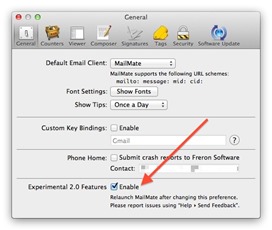
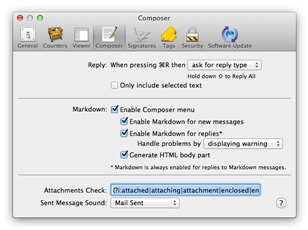
Ein besonderes Augenmerk sollte man auf die Experimental 2.0 Features haben, die quasi eine Art Vorschau auf das kommende MailMate 2.0 sind. Dazu gehören beispielsweise die weiten oben angesprochenen Bundles und E-Mail Regeln, Hidden Preferences, Event-Driven Scripts, das Command Line Interface (emate) oder die Low-Level Customization.
Preise und Verfügbarkeit
MailMate wird ausschließlich über die Webseite der Ein-Mann-Entwicklerschmiede Freron Software für 49,99 US-Dollar verkauft. Zur Installation wird Mac OS X 10.6 Snow Leopard vorausgesetzt.
Skeptiker greifen vor dem Kauf, wie immer, zur zeitlich begrenzten Testversion.
-> http://freron.com
FAZIT
MailMate ist mit Sicherheit der nerdigste E-Mailclient, den man für den Mac kaufen kann.
Daher verzeih bitte, falls ich in diesem Review irgendein wichtiges Feature nicht erwähnt habe. Es sind einfach zu viele, womit der Focus dieses E-Mail Programms quasi erklärt ist. Dieser liegt nämlich auf den Funktionen und nicht auf dem Design, welches man momentan allenfalls als funktional beschreiben kann und das definitiv verbesserungswürdig ist ;-)
Und durch die Funktionstiefe rate ich jedem kaufwilligen Interessenten zum Ausprobieren der kostenlosen Testversion. Erst dann bekommt man wirklich selbst einen klareren Eindruck, der Anfangs etwas verwirrend sein sein; gerade wenn man von vergleichsweise simplen E-Mailclients wie Apple Mail, Thunderbird, Postbox oder Airmail kommt.
Davon ab gibt es aber, von einer wünschenswerten deutschen Lokalisierung der App abgesehen, nichts zu meckern. MailMate läuft schnell und stabil und die Experimental 2.0 Features zeigen schon wo der Weg mit MailMate 2.0, für das es noch keinen Veröffentlichungstermin gibt, hinführen wird.
[do action=“aguwertung“ wert=“10″/]